विषयसूची:
- चरण 1: जनरल 1 - लंचबॉक्स पाई वेदर स्टेशन
- चरण 2: जनरल 2 - एचडीएमआई मॉनिटर + लेजर कट प्लेक्सीग्लस आर्केड केस
- चरण 3: पाई सेटअप
- चरण 4: स्रोत कोड
- चरण 5: मीट्रिक अपडेट

वीडियो: रास्पबेरी पाई इंटरनेट मौसम स्टेशन: 5 कदम (चित्रों के साथ)

2024 लेखक: John Day | [email protected]. अंतिम बार संशोधित: 2024-01-30 09:19


*** अद्यतन ***
यह निर्देश योग्य पुराना हो गया है। इस निर्देश में उपयोग किए जाने वाले मौसम डेटा के लिए मौसम सेवाएं अब काम नहीं करती हैं। हालाँकि, एक वैकल्पिक परियोजना है जो मूल रूप से एक ही काम करती है (केवल बेहतर - यह निर्देश हमेशा सिर्फ एक हैक था)। तो यहां वह लिंक है जिसका आप अनुसरण करना चाहेंगे:
https://piweatherrock.technicalissues.us/
इस परियोजना पर कार्य करने के लिए PiWeatherRock में जीन लिवरमैन के पास जाने के लिए बहुत-बहुत धन्यवाद।
यह निर्देश आपको दिखाएगा कि वास्तव में एक अच्छा रास्पबेरी पाई इंटरनेट-आधारित मौसम स्टेशन कैसे बनाया जाए। दरअसल, इसे "वेदर स्टेशन" बनाने के लिए एक अंडर स्टेटमेंट है। इस निर्माण को आसानी से केवल मौसम की तुलना में बहुत अधिक प्रदान करने के लिए बढ़ाया जा सकता है। हालाँकि, यह एक अच्छी शुरुआत है और यह मेरे डेस्क पर वास्तव में अच्छा लग रहा है।
हमारे परिवार (ठीक है, ज्यादातर मैं) ने रसोई काउंटर पर परिवार के आईपैड का आनंद लिया है, जब उपयोग में नहीं है, चुपचाप वर्तमान बाहरी मौसम की स्थिति दिखा रहा है। हालाँकि, आर्केड क्रैडल केस के अंदर और बाहर iPad को लोड और अनलोड करना एक दर्द है। साथ ही, जब मैं मौसम देखने जाता हूं, तो मुझे पता चलता है कि किसी ने आईपैड/मौसम डिस्प्ले ले लिया है। एक स्थायी काउंटर-टॉप डिस्प्ले की जरूरत है कि बच्चे iPad की तरह स्वाइप नहीं करने जा रहे हैं।
चरण 1: जनरल 1 - लंचबॉक्स पाई वेदर स्टेशन

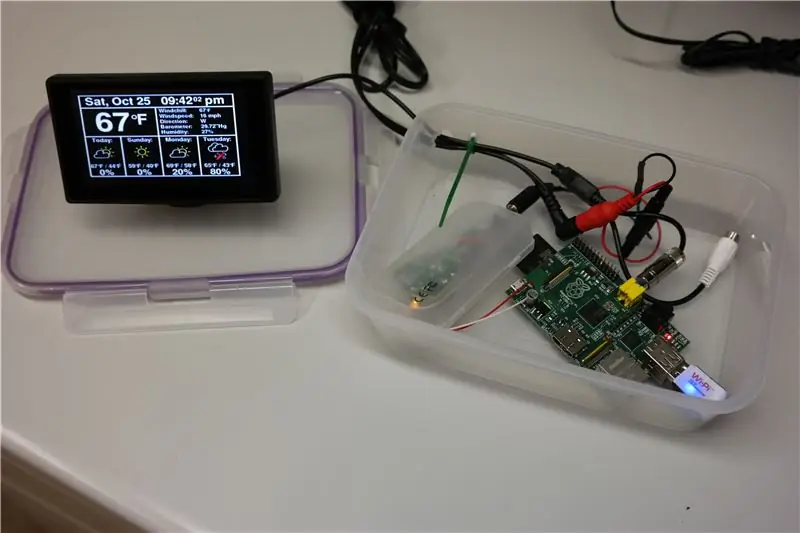
मेरा पहला विचार थोड़ा समग्र वीडियो डिस्प्ले का उपयोग करना था। मैंने eBay पर $ 22 रुपये के लिए तस्वीर में से एक को उठाया - बस "4.3 इंच टीएफटी एलसीडी कार रीयर व्यू मॉनिटर कार मॉनिटर" पर खोजें। डिस्प्ले का रिजॉल्यूशन ६५६ गुणा ४१६ पिक्सल है, जो कई उपयोगी सूचनाओं को प्रदर्शित करना एक चुनौती है! डिस्प्ले को आपूर्ति वोल्टेज के रूप में 12Vdc की आवश्यकता होती है। रास्पबेरी पाई, निश्चित रूप से, आपूर्ति वोल्टेज के रूप में 5Vdc की आवश्यकता होती है। इसे हल करने के लिए, मैंने Amazon से एक सस्ता USB कार चार्जर खरीदा। लगभग $ ६ रुपये के लिए मुझे २ एम्प कार परिवर्तक द्वारा ५ वीडीसी मिला। इसलिए, लंचबॉक्स में बाहरी 12Vdc वॉल वार्ट बिजली की आपूर्ति है। 12Vdc सीधे डिस्प्ले को पावर देता है। 12Vdc USB कार चार्जर में भी जाता है जो वोल्टेज को एक विनियमित 5Vdc तक ले जाता है। अंतिम हैक के रूप में, मैंने कार चार्जर और रास्पबेरी पाई के बीच सीधे तारों की एक जोड़ी को मिलाया - मेरा सबसे अच्छा विचार नहीं।
हालांकि यह सभी तरह से काम करता था, मैं समग्र प्रदर्शन पर वीडियो की गुणवत्ता से वास्तव में संतुष्ट नहीं था। डिस्प्ले पर छोटा फॉन्ट मेरी अपेक्षा से अधिक फजी था। इसके अलावा, जबकि लंचबॉक्स पहले प्यारा लग रहा था, यह थोड़े लजीज लग रहा था।
चरण 2: जनरल 2 - एचडीएमआई मॉनिटर + लेजर कट प्लेक्सीग्लस आर्केड केस



ईबे पर वापस मुझे 800x600 के संकल्प के साथ $ 54 डॉलर का एचडीएमआई ओपन फ्रेम मॉनिटर एक अच्छा दिखने वाला मिला। परिभाषा के अनुसार, एक खुले फ्रेम में किसी भी चीज को माउंट करने के लिए एक फ्रेम की जरूरत होती है। चूंकि लंचबॉक्स की क्यूटनेस काफी लंबी थी, इसलिए कुछ लेजर कट ऐक्रेलिक के लिए समय था। मेरे स्थानीय हैकर स्पेस i3Detroit में वास्तव में अच्छा 150 वाट का कटर है जो 4.5 मिमी एक्रिलिक का कीमा मांस बना सकता है।
मैंने अपने आर्केड बाड़े को iPad आर्केड बॉक्स पर शिथिल रूप से आधारित किया। अगर मैं कभी भी एक जनरल 3 डिज़ाइन बनाता हूँ तो इसमें पाई के लिए एक हटाने योग्य / स्लाइड आउट ट्रे शामिल होगा। पता चला, यह गर्दन में एक बड़ा दर्द है जो चीजों को पाई में और बाहर प्लग करने की कोशिश कर रहा है क्योंकि पाई और साइड की दीवारों के बीच ज्यादा जगह नहीं है।
एचडीएमआई मॉनिटर को भी 12Vdc फीड की आवश्यकता होती है। इसलिए, मैंने फिर से USB कार चार्जर का उपयोग करने की उसी तरकीब का उपयोग किया। इस बार, हालाँकि, मैंने एक पुराने USB केबल को काट दिया, ताकि पाई पर टांका लगाने वाले तारों की आवश्यकता न हो।
अगर किसी को आर्केड केस में दिलचस्पी है तो नीचे एक टिप्पणी पोस्ट करें और मैं डीएक्सएफ फाइलें अपलोड करूंगा। या, फ़ाइलें मेरी वेब साइट ph-elec.com पर हैं।
चरण 3: पाई सेटअप

आवश्यक सॉफ़्टवेयर के साथ एक नया रास्पबेरी पाई सेटअप करना इतना कठिन नहीं है। सभी सॉफ्टवेयर सिर्फ एक जोड़े गए पायथन मॉड्यूल के साथ पायथन में लिखे गए हैं। अतिरिक्त पायथन मॉड्यूल को "पाइवापी" कहा जाता है। यहां एक लिंक है जहां आप मॉड्यूल डाउनलोड कर सकते हैं। यह मॉड्यूल Yahoo, Weather.com, या NOAA से रीयल-टाइम मौसम प्राप्त करना आसान बनाता है।
सबसे पहले चीज़ें, यहाँ एक कच्ची रास्पबेरी पाई स्थापित करने के लिए एक चेकलिस्ट है:
- नवीनतम रास्पियन (डेबियन व्हीज़ी) डाउनलोड करें।.img फ़ाइल प्राप्त करने के लिए अनज़िप करें।
- एसडी कार्ड में लिखें "dd bs=4M if=2014-09-09-wheezy-raspbian.img of=/dev/sdb"
- डीडी कमांड में लगभग पांच मिनट लगते हैं। पूरा होने पर, पाइपों को फ्लश करने के लिए "सिंक" चलाएँ।
- पीआई में एसडी कार्ड स्थापित करें और रीबूट करें। सुनिश्चित करें कि पाई के लिए एक ईथरनेट कनेक्शन है।
- राउटर पर "अटैच्ड डिवाइसेस" पेज का उपयोग करके, नए पाई का आईपी पता खोजें।
- "ssh [email protected].???" का उपयोग करके पाई में लॉगिन करें कहां ??? ऊपर से आईपी नंबर है। पासवर्ड "रास्पबेरी" होगा।
-
पाई पर, डिफ़ॉल्ट सेटअप करने के लिए "रास्पि-कॉन्फ़िगरेशन" कमांड का उपयोग करें।
- GUI में स्वचालित बूट चालू करें।
- होस्ट नाम को "MyPi" जैसी किसी चीज़ पर सेट करें।
-
पाई पर VNC को "sudo apt-get install tightvncserver" के साथ स्थापित करें।
"tightvncserver" चलाएँ जो पासवर्ड सेट करता है।
-
बड़े लिनक्स बॉक्स पर वापस, पीआई जीयूआई डेस्कटॉप देखने के लिए "रिमोट डेस्कटॉप" का उपयोग करें।
- प्रोटोकॉल को "VNC" और IP नंबर को "192.168.1.???:1" पर सेट करें। IP नंबर के अंत में ":1" नोट करें।
- कनेक्ट बटन दबाएं और वीएनसी पासवर्ड की आपूर्ति करें।
-
बिंगो, रिमोट जीयूआई पाई डेस्कटॉप!
यह नए पाई से कनेक्ट करने के लिए मॉनिटर, कीबोर्ड और माउस को खींचकर बचाता है।
- डेस्कटॉप पर, वाईफाई सेटअप आइकन चलाएं। नेटवर्क से कनेक्ट करने के लिए नया Pi/USB WiFi सेटअप करें।
- VNC कनेक्शन बंद करें - अब हम दूरस्थ डेस्कटॉप के साथ कर रहे हैं।
- एसएसएच विंडो में वापस, "सूडो रीबूट" के साथ पीआई को रीबूट करें। ईथरनेट केबल को डिस्कनेक्ट करें क्योंकि वाईफाई अब सेटअप हो गया है।
- होम राउटर पर वापस, नया आईपी नंबर ढूंढें जो पाई वाईफाई के साथ उपयोग कर रहा है।
- ssh का उपयोग करके, नए IP नंबर का उपयोग करके वापस लॉग इन करें। इस बार कनेक्ट वाईफाई से होगा।
-
Linux पर Files Manger का उपयोग करके, "कनेक्ट टू सर्वर" कमांड का उपयोग करके Pi से कनेक्ट करें।
सर्वर का पता "sftp://192.168.1.???/home/pi" है।
- बेसिक सेटअप पूरा।
इसके बाद, pywapi को डाउनलोड और इंस्टॉल करना होगा। फिर, यह निम्न चरणों के साथ बहुत कठिन नहीं है:
- नवीनतम यहाँ से डाउनलोड करें। संग्रह को एक नई निर्देशिका में निकालें।
- फ़ाइल प्रबंधक का उपयोग करके, निर्देशिका को पीआई होम निर्देशिका में कॉपी करें।
-
Ssh का उपयोग करते हुए, Pi पर निम्न कार्य करें:
- सीडी पाइवापी-0.3.8
- sudo python setup.py बिल्ड
- sudo python setup.py install
- किया हुआ।
अद्यतन करें, मैं दो अन्य बातों का उल्लेख करना भूल गया:
-
पाई पर निम्न आदेश चलाएँ:
-
sudo apt-avahi-daemon. स्थापित करें
यह नाम से पाई से जुड़ने की अनुमति देता है। तो, अपने मुख्य कंप्यूटर पर आप आईपी नंबर का उपयोग करने के बजाय "ssh [email protected]" के रूप में कनेक्ट कर सकते हैं। नेटवर्क पर कई पाई के साथ उन्हें भ्रमित करना आसान है जब तक कि उन्हें नाम से न पुकारा जाए।
-
सुडो रास्पि-कॉन्फ़िगरेशन
- "अंतर्राष्ट्रीयकरण विकल्प" नामक चौथा विकल्प देखें और चलाएं और अपना समय क्षेत्र निर्धारित करें।
- टाइमज़ोन सेट और एनटीपीडी (नेटवर्क टाइम प्रोटोकॉल डेमॉन) के साथ पीआई चलाना हमेशा कुछ मिलीसेकंड के भीतर सही समय प्रदर्शित करेगा! निसंदेह, यह प्यारी है।
-
- ठीक है, अब हम फिर से कर रहे हैं।
चरण 4: स्रोत कोड

इस छोटे से मौसम प्रदर्शन के लिए सभी स्रोत कोड Python, PyGame, और Pywapi पर आधारित हैं। सभी ओपन सोर्स / फ्री सॉफ्टवेयर।
PyGame का उपयोग सभी GUI सामान करने के लिए किया जाता है। वास्तव में अद्भुत सामान। PyGame का उपयोग करके, पूरे डिस्प्ले को प्रति सेकंड एक बार फिर से बनाया जाता है। मेरे स्रोत कोड के शीर्ष के पास आपको एक अनुभाग मिलेगा जो विभिन्न प्रदर्शन आकारों के लिए ट्वीक करने की अनुमति देता है। छोटे कंपोजिट वीडियो डिस्प्ले के लिए एक सेक्शन और बड़े एचडीएमआई डिस्प्ले के लिए दूसरा सेक्शन है। मैं केवल प्रदर्शन आकार के आधार पर दो खंडों में से एक पर टिप्पणी करता हूं जो मुझे चाहिए।
मेरे स्रोत कोड को चलाने के लिए बस अटैचमेंट को अनज़िप करें और फ़ाइल मैनेज का उपयोग करके पूरी निर्देशिका को पाई पर कॉपी करें। एक बार कॉपी करने के बाद, कोड शुरू करें निम्नलिखित ssh कमांड का उपयोग करें:
- सीडी मौसम
- सूडो अजगर मौसम.py
सूडो कमांड की जरूरत है ताकि पायथन जीपीआईओ पिन को नियंत्रित/पढ़ सके। इस प्रतिबंध के आसपास शायद कोई रास्ता है लेकिन यह मुझे दूर करता है।
एक बार जब सब कुछ ssh का उपयोग करके काम करना शुरू कर देता है, तो मौसम को रिबूट पर स्वचालित रूप से शुरू करने का समय आ जाता है। यह करना भी वास्तव में आसान है।
- ssh का उपयोग करते हुए, "sudo vi /etc/rc.local" चलाएँ
-
अंतिम पंक्ति से ठीक पहले, जो "बाहर निकलें 0" कहती है, निम्नलिखित को पंक्तियों में जोड़ें।
- सीडी /घर/पीआई/मौसम
- sudo python Weather.py &> err.log
यह रीबूट के बाद स्वचालित रूप से पीआई पर मौसम आवेदन शुरू कर देगा। यदि बाद में आप इसे बंद करना चाहते हैं, तो फ़ाइल को संपादित करने के लिए बस ssh का उपयोग करें और दोनों पंक्तियों के सामने टिप्पणी वर्ण "#" जोड़ें और रिबूट करें।
ध्यान दें, मेरा स्रोत कोड एक बड़ा हैक है और मुझे इस पर बहुत गर्व नहीं है। हालाँकि, अगर मैं इसे प्रस्तुत करने योग्य होने तक प्रतीक्षा करता तो इसे कभी प्रस्तुत नहीं किया जाता। तो, इसे ले लो या छोड़ दो बस इसके बारे में मत रोओ क्योंकि मेरी त्वचा बहुत पतली है।
मेरे कोड के बारे में ध्यान देने योग्य कुछ अन्य बातें। वहां दफन होने पर आपको X10 डिवाइस से बात करने के लिए कुछ कोड दिखाई देंगे। यह मेरे बाहरी पोल लाइट्स को नियंत्रित करने का मेरा प्रयास था जो पते A3 पर हैं। मैं बस चाहता था कि दीपक शाम को और भोर में बंद हो। काफी आसान लगता है और मुझे लगा कि मेरे पास यह काम कर रहा है। पाई पर USB-to-RS232 डोंगल का उपयोग करके मैंने एक CM11A X10 मॉड्यूल कनेक्ट किया था। CM11A एक पुराना X10 मैक्रो मॉड्यूल है। CM11A में RS232 पोर्ट भी है जो X10 बस पर नियंत्रण की अनुमति देता है। लगता है अभी भी कुछ बग हैं क्योंकि लैंप पोल लाइट्स को संदेश नहीं मिल रहा है!
इसके अलावा, बड़े डिस्प्ले पर डिस्प्ले के दायीं ओर एक अच्छा ओपन गैप है। मेरी योजना उस क्षेत्र में कुछ स्टेटस लैंप जोड़ने की है। मैं कुछ IEEE802.15.4 रेडियो के साथ खेल रहा हूं और उनके आउटपुट एक दिन उस खुले स्थान पर दिखाई देंगे।
नवीनतम और महानतम अपडेट के लिए कृपया मेरी वेब साइट ph-elec.com पर जाएं।
खैर, मुझे नीचे टिप्पणी अनुभाग में बताएं कि आपके कोई प्रश्न हो सकते हैं।
धन्यवाद, जिम।
ओह, और मुझे वोट देना मत भूलना! एक बार फिर धन्यवाद।
BTW: मेरी वेब साइट पर हमेशा अधिक जानकारी होती है: www.ph-elec.com
चरण 5: मीट्रिक अपडेट
संलग्न एक नया संस्करण है जो मीट्रिक या इंपीरियल के प्रदर्शन की अनुमति देता है।
उम्मीद है ये मदद करेगा, जिम
सिफारिश की:
सॉफ्टवेयर के साथ पूरा DIY रास्पबेरी पाई मौसम स्टेशन: 7 कदम (चित्रों के साथ)

सॉफ्टवेयर के साथ DIY रास्पबेरी पाई वेदर स्टेशन को पूरा करें: फरवरी के अंत में मैंने रास्पबेरी पाई साइट पर इस पोस्ट को देखा। http://www.raspberrypi.org/school-weather-station-…उन्होंने स्कूलों के लिए रास्पबेरी पाई वेदर स्टेशन बनाए थे। मैं पूरी तरह से एक चाहता था! लेकिन उस समय (और मैं अभी भी लेखन के रूप में विश्वास करता हूं
रास्पबेरी पाई 3 बी में एचडीएमआई के बिना रास्पियन स्थापित करना - रास्पबेरी पाई 3बी के साथ शुरुआत करना - अपना रास्पबेरी पाई सेट करना 3: 6 कदम

रास्पबेरी पाई 3 बी में एचडीएमआई के बिना रास्पियन स्थापित करना | रास्पबेरी पाई 3बी के साथ शुरुआत करना | अपना रास्पबेरी पाई 3 सेट करना: जैसा कि आप में से कुछ लोग जानते हैं कि रास्पबेरी पाई कंप्यूटर काफी शानदार हैं और आप पूरे कंप्यूटर को सिर्फ एक छोटे बोर्ड पर प्राप्त कर सकते हैं। रास्पबेरी पाई 3 मॉडल बी में क्वाड-कोर 64-बिट एआरएम कोर्टेक्स ए 53 है। 1.2 गीगाहर्ट्ज़ पर क्लॉक किया गया। यह पाई 3 को लगभग 50
रास्पबेरी पाई सौर मौसम स्टेशन: 7 कदम (चित्रों के साथ)

रास्पबेरी पाई सोलर वेदर स्टेशन: मेरी पिछली दो परियोजनाओं, कॉम्पैक्ट कैमरा और पोर्टेबल गेम्स कंसोल के पूरा होने से प्रेरित होकर, मैं एक नई चुनौती खोजना चाहता था। प्राकृतिक प्रगति एक बाहरी रिमोट सिस्टम थी … मैं एक रास्पबेरी पाई मौसम स्टेशन बनाना चाहता था जो
पूरा रास्पबेरी पाई मौसम स्टेशन: 14 कदम (चित्रों के साथ)

पूरा रास्पबेरी पाई वेदर स्टेशन: सभी को नमस्कार, यह मेरा पहला निर्देश है! इस ट्यूटोरियल में मैं आपको अपने डेटाबेस और वेबसाइट के साथ रास्पबेरी पाई वेदर स्टेशन बनाने के लिए मार्गदर्शन करूंगा। मैंने इस मौसम स्टेशन को एक स्कूल असाइनमेंट के संदर्भ में बनाया है, मुझे अपनी प्रेरणा इंस
रास्पबेरी पाई और वीवक्स का उपयोग करते हुए एक्यूराइट 5 इन 1 वेदर स्टेशन (अन्य वेदर स्टेशन संगत हैं): 5 चरण (चित्रों के साथ)

रास्पबेरी पाई और वीवक्स का उपयोग करते हुए एक्यूराइट 5 इन 1 वेदर स्टेशन (अन्य वेदर स्टेशन संगत हैं): जब मैंने एक्यूराइट 5 इन 1 वेदर स्टेशन खरीदा था तो मैं अपने घर पर मौसम की जांच करने में सक्षम होना चाहता था, जबकि मैं दूर था। जब मैं घर गया और इसे स्थापित किया तो मुझे एहसास हुआ कि मुझे या तो कंप्यूटर से डिस्प्ले कनेक्ट करना होगा या उनका स्मार्ट हब खरीदना होगा
